 Sa iPadOS, nagbibigay-daan sa iyo ang Split View at Slide Over multitasking na feature ng Apple na gumamit ng isang app kasama ng isa pang app, o tumingin ng dalawang dokumento nang sabay sa isang app.
Sa iPadOS, nagbibigay-daan sa iyo ang Split View at Slide Over multitasking na feature ng Apple na gumamit ng isang app kasama ng isa pang app, o tumingin ng dalawang dokumento nang sabay sa isang app.
Sa kaso ng Safari, ang Split View o Slide Over ay maaaring gamitin upang sumangguni sa dalawang webpage na magkatabi. Maaari ka ring magbukas ng link sa isa pang window nang hindi lumalayo sa orihinal na pahina. Narito kung paano ito gumagana.
- Hawakan ang iyong iPad sa landscape na oryentasyon.
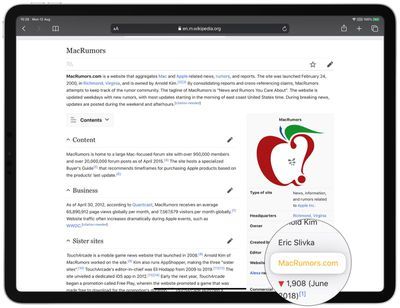
- Ilunsad Safari at maghanap ng link ng webpage na gusto mong buksan sa isang hiwalay na window.
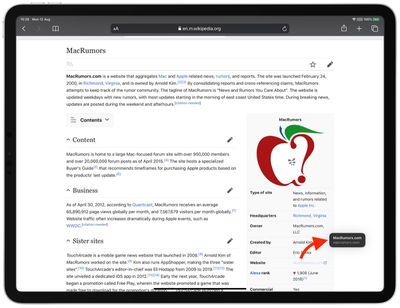
- Pindutin nang matagal ang link upang lumabas ito sa page, na nagpapahiwatig na napili ito.
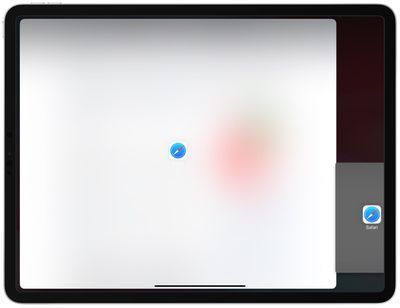
- Ngayon, i-drag ang link sa gilid ng screen, at bitawan bago ito tumama sa gilid upang i-activate Dumulas , o i-drag ito pakanan sa gilid upang i-activate Split View mode.
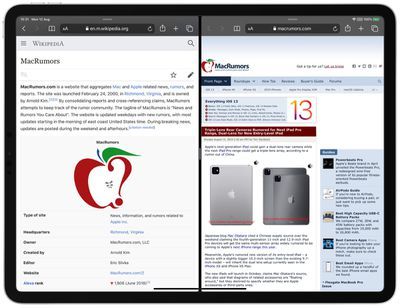
Tandaan na maaari mo ring pindutin nang matagal ang isang link upang mag-invoke ng isang contextual menu na kinabibilangan ng opsyon na Magbukas sa bagong bintana .

Sa iPadOS, maaari ka ring magbukas ng maramihang magkahiwalay na window sa iisang app at pamahalaan ang mga ito sa isang Exposé-style na screen. Kapag nakabukas na ang app, i-tap lang ang icon nito sa Dock, at ipapakita ng iPadOS ang lahat ng bukas na window para sa app na iyon.

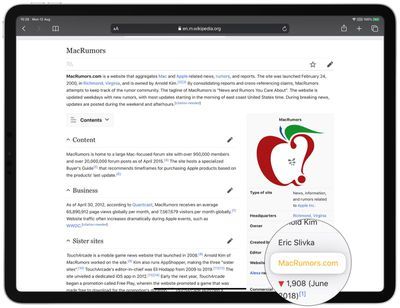
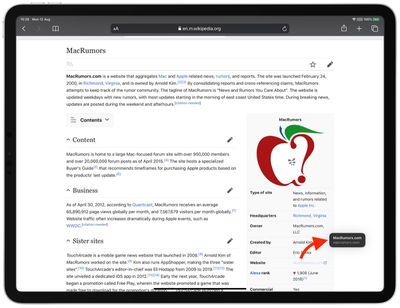
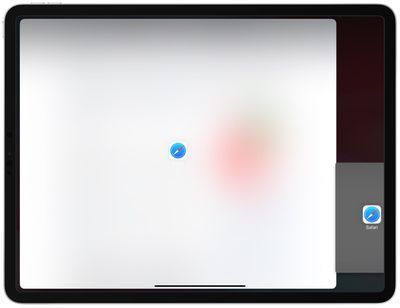
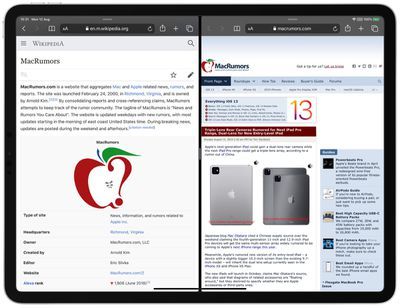
Patok Na Mga Post